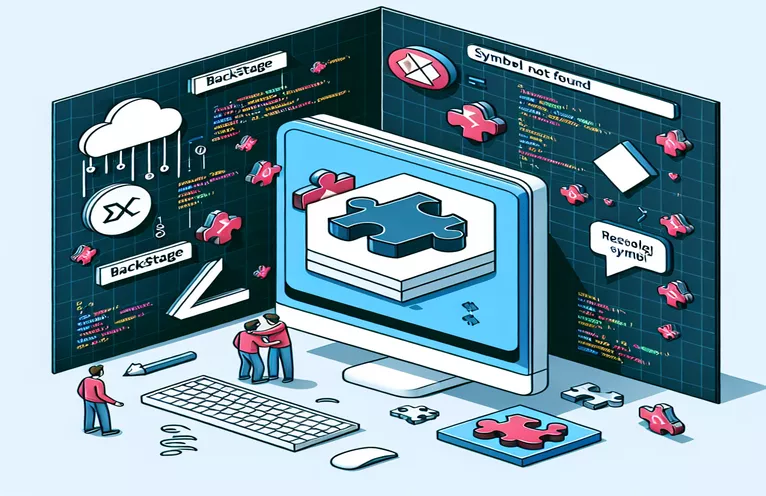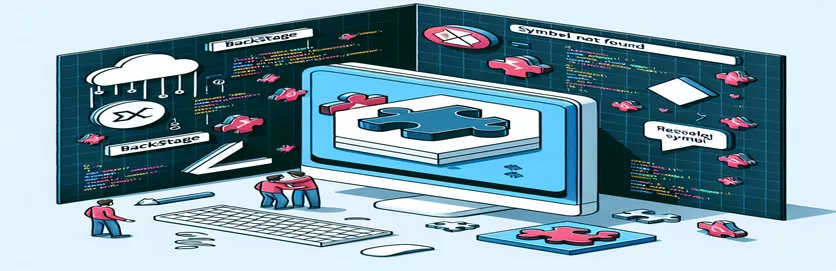Comprensione dell'errore Node.js nello sviluppo del backstage
Quando si lavora su progetti Node.js, soprattutto mentre si seguono i tutorial, incontrare errori è inevitabile. Uno di questi errori può apparire durante la configurazione dello sviluppo nel Backstage, che potrebbe bloccare i tuoi progressi inaspettatamente. Questo problema è spesso correlato a problemi di caricamento del modulo e comprenderne l'origine è la chiave per risolverlo.
Nello specifico, quando si segue il tutorial di IBM MQ Developer, potrebbe verificarsi un errore relativo al "simbolo non trovato". Questo problema si verifica durante l'esecuzione di sviluppo filati comando nell'ambiente Backstage. Può essere frustrante, ma identificare il problema principale può portare a una rapida risoluzione.
L'errore spesso indica un modulo nativo Node.js mancante o configurato in modo errato, ad esempio isolato-vm. Il problema è aggravato dalle differenze nelle versioni di Node.js e nelle dipendenze dei pacchetti, che a volte possono causare comportamenti incompatibili. In questo caso, la tua versione di Node.js potrebbe svolgere un ruolo significativo.
In questo articolo esploreremo la causa principale dell'errore, forniremo tecniche di debug passo passo e offriremo soluzioni pratiche. Comprendendo come risolvere questo errore, sarai meglio attrezzato per continuare senza problemi con lo sviluppo del Backstage.
| Comando | Esempio di utilizzo |
|---|---|
| exec() | Questo comando viene utilizzato per eseguire comandi shell dall'interno di uno script Node.js. In questo articolo, è fondamentale per ricostruire i moduli nativi, cambiare versione di Node.js e avviare il server di sviluppo. Fornisce un modo per interagire direttamente con il sistema. |
| nvm install | Utilizzato per installare una versione specifica di Node.js tramite Node Version Manager (NVM). In questo caso, è necessario installare una versione compatibile di Node.js per risolvere l'errore "simbolo non trovato" causato da versioni di Node.js incompatibili. |
| nvm use | Questo comando consente di passare a una versione Node.js precedentemente installata utilizzando NVM. È essenziale per garantire che il progetto Backstage venga eseguito con un ambiente Node.js compatibile. |
| npm cache clean --force | Questo comando cancella forzatamente la cache npm. Viene utilizzato prima di ricostruire i moduli nativi per garantire che i file memorizzati nella cache non interferiscano con il processo di ricostruzione, in particolare per i file isolato-vm modulo nell'articolo. |
| npm rebuild | Questo comando ricostruisce i moduli Node.js nativi, il che è essenziale quando i moduli piacciono isolato-vm causano errori dovuti a problemi di compatibilità. Garantisce che questi moduli vengano ricostruiti correttamente per il sistema corrente e la versione Node.js. |
| rm -rf node_modules | Questo comando basato su Unix viene utilizzato per rimuovere il file nodo_moduli directory, consentendo una nuova installazione delle dipendenze. È importante per risolvere problemi in cui pacchetti obsoleti o danneggiati possono causare errori di runtime. |
| yarn install | Installa tutte le dipendenze definite nel progetto pacchetto.json file. Dopo aver cancellato il file nodo_moduli, li reinstalla per garantire la compatibilità con la versione corretta di Node.js. |
| npx mocha | Questo comando esegue i casi di test Mocha. In questo articolo viene convalidato il corretto caricamento del file isolato-vm modulo per garantire che l'errore venga risolto e che il modulo funzioni come previsto. |
| assert.isDefined() | Un'asserzione specifica nella libreria di test Chai utilizzata per verificare che il file isolato-vm il modulo è caricato e definito. Questo test garantisce che il modulo sia correttamente integrato dopo la ricostruzione o la reinstallazione. |
Comprensione delle soluzioni di script per Node.js e errori backstage
La prima soluzione di script si concentra sulla risoluzione dell'errore "simbolo non trovato" ricostruendo i moduli nativi nell'ambiente Node.js. Sfrutta il exec() comando per eseguire comandi shell direttamente da uno script Node.js. Il processo inizia svuotando la cache npm utilizzando il file npm cache pulita --force comando. Questo è importante perché npm potrebbe trattenere versioni di moduli obsolete o incompatibili, il che può portare a problemi di runtime. Forzando la cancellazione della cache, eliminiamo la possibilità che tali errori persistano. Successivamente, lo script ricostruisce il modulo isolato-vm con ricostruzione npm, assicurando che sia ricompilato correttamente per il sistema e la versione di Node.js in uso.
Una volta completata la ricostruzione, lo script avvia automaticamente il server di sviluppo Backstage eseguendo il file sviluppo filati comando. Questa sequenza garantisce che eventuali problemi derivanti da moduli nativi obsoleti o compilati in modo errato vengano risolti prima del lancio del progetto. In sostanza, questo approccio è progettato per risolvere i problemi direttamente legati alla compatibilità dei moduli con l'attuale configurazione del sistema, in particolare durante l'aggiornamento o la modifica delle versioni di Node.js. I comandi qui sono specifici per gestire gli errori a livello di modulo, in particolare per le estensioni native come isolate-vm.
Il secondo script affronta il potenziale Compatibilità della versione di Node.js problemi. Utilizza Node Version Manager (NVM) per passare a una versione compatibile di Node.js, il che è fondamentale perché alcuni moduli nativi potrebbero non supportare le ultime versioni di Node.js, portando a errori come quello che stiamo affrontando. Lo script installa prima Node.js versione 18, una versione più stabile e supportata per molti moduli, utilizzando installazione nvm 18. Dopo essere passato alla versione corretta con nvm usa 18, lo script cancella il file nodo_moduli directory e reinstalla tutte le dipendenze utilizzando installazione del filo. Questo passaggio garantisce che i moduli siano installati correttamente per la versione Node.js scelta prima di avviare il server di sviluppo.
La terza parte della soluzione prevede il test della compatibilità del modulo isolato-vm dopo la modifica del sistema. Lo script imposta un test unitario utilizzando Mocha e Chai, due framework di test popolari nell'ecosistema Node.js. Correndo npx moka, verifica se il modulo isolato-vm è stato ricostruito e caricato correttamente. Il test stesso verifica se il modulo è definito e può essere caricato in memoria senza errori. Questo è un passaggio importante perché garantisce che tutte le modifiche apportate all'ambiente o ai moduli funzionino come previsto prima di continuare con lo sviluppo. Questo script fornisce una rete di sicurezza per garantire che non rimangano problemi più profondi dopo le correzioni.
Risoluzione dell'errore simbolo non trovato nella configurazione del backstage di Node.js
Soluzione back-end Node.js: ricostruzione di moduli nativi (migliore pratica)
// Step 1: Rebuild native Node.js modules after clearing npm cacheconst { exec } = require('child_process');exec('npm cache clean --force && npm rebuild isolated-vm', (error, stdout, stderr) => {if (error) {console.error(`Error during rebuild: ${error.message}`);return;}if (stderr) {console.error(`Rebuild stderr: ${stderr}`);}console.log(`Rebuild stdout: ${stdout}`);});// Step 2: Start Backstage after successful rebuildexec('yarn dev', (error, stdout, stderr) => {if (error) {console.error(`Error starting Backstage: ${error.message}`);return;}if (stderr) {console.error(`Backstage startup stderr: ${stderr}`);}console.log(`Backstage started: ${stdout}`);});
Correzione della compatibilità della versione di Node.js per l'errore simbolo non trovato
Soluzione di gestione delle versioni Node.js e NVM
// Step 1: Switch to a stable Node.js version using NVMconst { exec } = require('child_process');exec('nvm install 18 && nvm use 18', (error, stdout, stderr) => {if (error) {console.error(`Error switching Node.js version: ${error.message}`);return;}console.log(`Switched Node.js version: ${stdout}`);});// Step 2: Reinstall project dependencies for the compatible versionexec('rm -rf node_modules && yarn install', (error, stdout, stderr) => {if (error) {console.error(`Error reinstalling dependencies: ${error.message}`);return;}console.log(`Dependencies reinstalled: ${stdout}`);});// Step 3: Start Backstage with the new Node.js versionexec('yarn dev', (error, stdout, stderr) => {if (error) {console.error(`Error starting Backstage: ${error.message}`);return;}console.log(`Backstage started: ${stdout}`);});
Soluzione di test per la compatibilità dei moduli VM isolati
Test unitario per la compatibilità dei moduli (utilizzando Mocha/Chai)
// Step 1: Install Mocha and Chai for unit testingexec('npm install mocha chai --save-dev', (error, stdout, stderr) => {if (error) {console.error(`Error installing Mocha/Chai: ${error.message}`);return;}console.log(`Mocha/Chai installed: ${stdout}`);});// Step 2: Create a unit test for the isolated-vm moduleconst assert = require('chai').assert;const isolatedVM = require('isolated-vm');describe('Isolated VM Module Test', () => {it('should load the isolated-vm module without errors', () => {assert.isDefined(isolatedVM, 'isolated-vm is not loaded');});});// Step 3: Run the test using Mochaexec('npx mocha', (error, stdout, stderr) => {if (error) {console.error(`Test execution error: ${error.message}`);return;}console.log(`Test result: ${stdout}`);});
Esplorazione dei moduli nativi di Node.js e dei problemi di compatibilità
Un aspetto importante da considerare quando si ha a che fare con errori come "simbolo non trovato" in Node.js è la compatibilità dei moduli nativi con diverse versioni di Node.js. Moduli nativi, come isolato-vm, sono scritti in C++ e compilati per funzionare specificamente con un determinato runtime Node.js. Quando si utilizzano versioni più recenti di Node.js, in particolare come la versione 22 in questo caso, i moduli nativi precedenti potrebbero non funzionare correttamente a causa di modifiche nell'API Node.js o nel comportamento di runtime.
Un altro elemento critico è l’importanza di tenerne traccia dipendenze e le loro versioni in un progetto. L'utilizzo di strumenti come NVM (Node Version Manager) consente agli sviluppatori di passare facilmente tra le versioni di Node.js per testare la compatibilità con moduli specifici. Questa flessibilità può prevenire errori frustranti durante il processo di sviluppo. In progetti come Backstage, che dipendono da più moduli complessi, è essenziale garantire che l'ambiente di sviluppo sia allineato con la versione corretta di Node.js.
Infine, comprendere l'errore specifico stesso può fornire informazioni preziose. Il messaggio di errore in questo caso evidenzia un problema con processo.dlopen(), che carica le librerie dinamiche in fase di esecuzione. Questo errore è spesso causato da un collegamento errato delle librerie a causa di versioni Node.js incompatibili o di binari dei moduli nativi obsoleti. L'aggiornamento e la ricostruzione regolari dei moduli nativi durante l'aggiornamento delle versioni di Node.js può prevenire tali problemi, garantendo che l'ambiente di sviluppo Backstage rimanga funzionale e aggiornato.
Domande frequenti sugli errori del modulo nativo Node.js
- Qual è l'errore "simbolo non trovato" in Node.js?
- Questo errore si verifica quando un modulo nativo, like isolated-vm, non è compatibile con la versione corrente di Node.js e non riesce a caricarsi.
- Come posso correggere l'errore "simbolo non trovato"?
- Puoi provare a ricostruire il modulo utilizzando npm rebuild o passare a una versione Node.js compatibile utilizzando nvm use.
- Cosa causa gli errori del modulo nativo in Node.js?
- Questi errori si verificano in genere quando un modulo nativo viene creato per una versione diversa di Node.js o quando le dipendenze sono obsolete o configurate in modo errato.
- Perché è necessario svuotare la cache npm?
- Utilizzando npm cache clean --force rimuove i file vecchi o danneggiati dalla cache, impedendo loro di causare problemi durante la ricostruzione del modulo.
- Posso utilizzare qualsiasi versione di Node.js con Backstage?
- Non sempre. Alcune versioni di Node.js potrebbero essere incompatibili con i moduli utilizzati in Backstage, rendendo la gestione delle versioni con nvm essenziale.
Considerazioni finali sulla risoluzione degli errori Node.js
Per risolvere l'errore "simbolo non trovato" in Backstage è necessario risolvere i problemi di compatibilità tra le versioni Node.js e i moduli nativi. L'utilizzo di NVM per gestire le versioni di Node.js e la ricostruzione dei moduli può risolvere questo problema in modo efficiente.
Garantire che moduli come isolato-vm siano ricostruiti o reinstallati correttamente eviterà problemi ricorrenti. Mantenere aggiornato l'ambiente di sviluppo con dipendenze compatibili è fondamentale per evitare problemi simili in futuro.
Fonti e riferimenti
- Approfondisce la configurazione di Backstage e la sua integrazione con il tutorial IBM MQ Developer. Accedi alla guida completa qui: Tutorial per sviluppatori IBM .
- Riferimento dettagliato sull'utilizzo di Node.js e sulla gestione dei moduli nativi come isolate-vm: Documentazione di Node.js .
- Risorsa aggiuntiva sulla risoluzione degli errori di simbolo non trovato e sulla gestione della versione di Node.js: Repository GitHub NVM .